笔记本电脑键盘失灵一键修复步骤详解 win10电脑键盘失灵怎么解决
我昨天好好的键盘用着用着就不灵了,根本打不了字,去网上查了下相关资料,看到有很多用户也遇到了win10系统更新后的键盘失灵不能使用的情况。所以本文小编就给大家整理好了笔记本电脑键盘失灵一键修复步骤详解,大家可以来了解下,希望能帮助到大家。

笔记本电脑键盘失灵一键修复步骤详解
方法一:
1、首先“win+R”调出命令窗口,输入命令“powercfg.cpl”,回车。
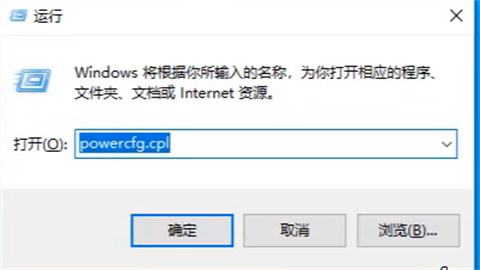
2、之后点击“选择电源键按钮功能”。
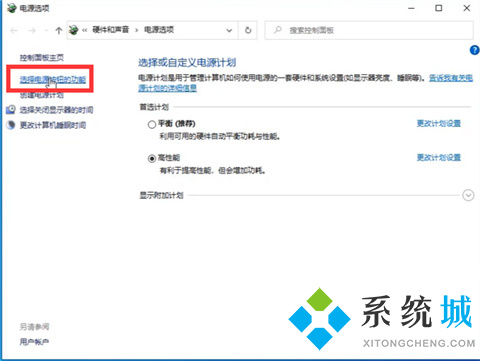
3、进入后点击“更改当前不可用的设置”。
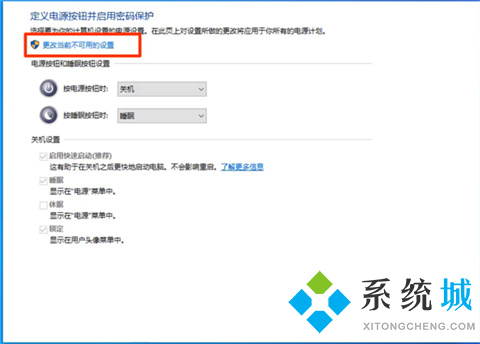
4、将“关机设置”下的“启动快速启动【推荐】”前的勾去掉后保存即可。
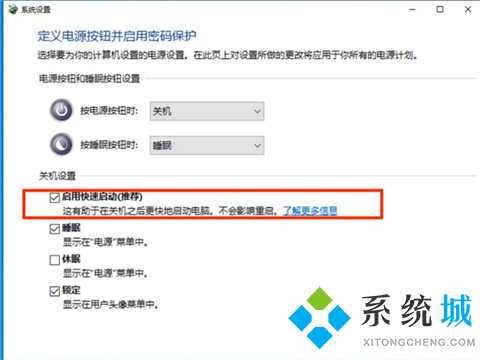
方法二:
1、同样的右键单击开始菜单,选中“设备管理器”选项;
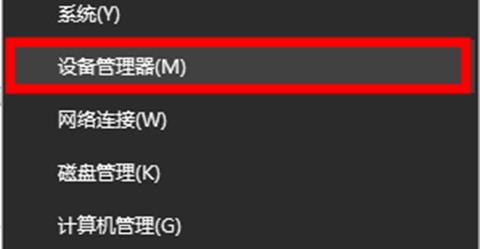
2、单击“键盘”选项,右键选中你的键盘驱动,点击“更新驱动程序”;
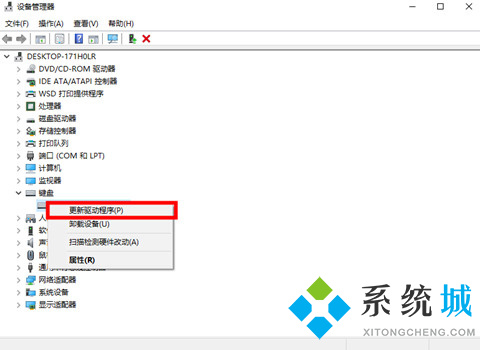
3、打开后选择“自动搜索更新的驱动程序软件”选项;
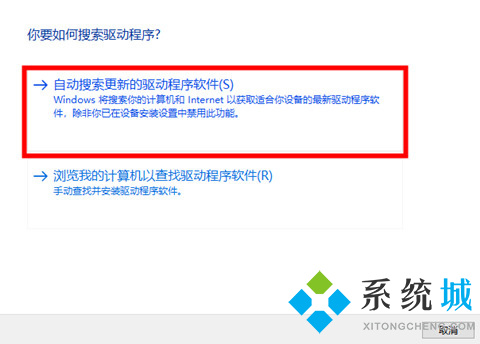
4、等待搜索更新完毕,重启电脑即可修复。
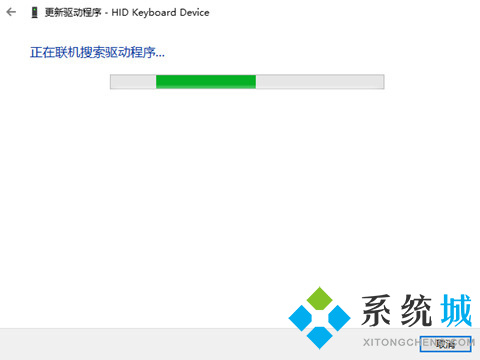
方法三:
1、若是还没有恢复,右键桌面左下角开始按钮,弹出选项中选择“运行”打开;
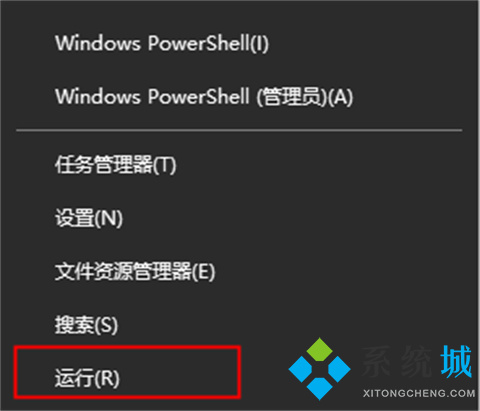
2、输入框中输入“regedit”,按下回车键或单击确定打开注册表编辑器;
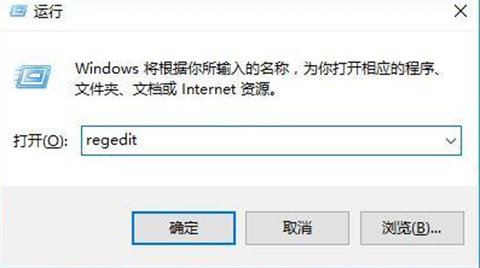
3、弹窗中依次找到“HKEY_LOCAL_MACHINE SYSTEMControlSet001ControlKeyboard Layouts”的位置;
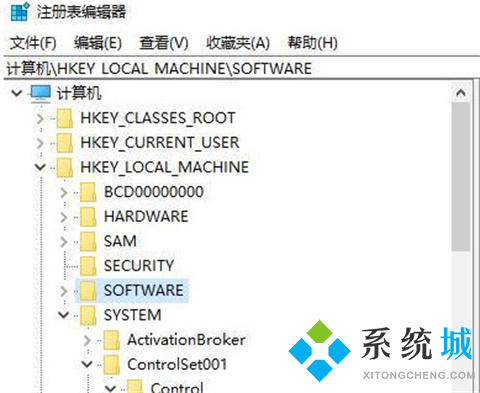
4、打开“E00E0804”,右侧找到“Layout File”并双击打开,将弹窗中的“数值数据”修改为“kbdjpn.dll”,按下确定键保存(这里可以通过聊天工具或U盘发送文字文档,粘贴复制进行输入);
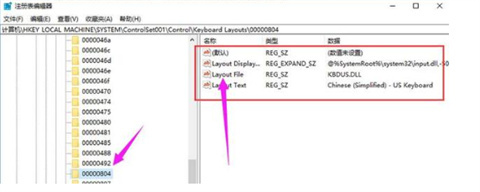
5、然后按照同样的方法找到全部以“0804”为结尾的文件夹,然后将“Layout File”的数值数据全部修改为“kbdjpn.dll”即可,修改完毕后重启电脑即可修复。
总结:
1、首先“win+R”调出命令窗口,输入命令“powercfg.cpl”,回车。
2、之后点击“选择电源键按钮功能”。
3、进入后点击“更改当前不可用的设置”。
4、将“关机设置”下的“启动快速启动【推荐】”前的勾去掉后保存即可。
以上的全部内容就是电脑系统之家为大家提供的笔记本电脑键盘失灵一键修复步骤详解的三种具体操作方法介绍啦~若以上方法还没有恢复,需要检查键盘内部是否损坏,需要用户自行处理或前往专业维修点进行检查。希望对大家有帮助~电脑系统之家感谢您的阅读!
最新推荐
-
miui11透明壁纸怎么设置 小米11设置透明壁纸

miui11透明壁纸怎么设置?通过让自己手机的壁纸显得透明,看起来更有个性,在miui11中,自带了设置透 […]
-
wps的文档怎么设置密码保护 wps文档加密设置密码

wps的文档怎么设置密码保护?wps文档不仅支持用户自由的编辑文本数据,也支持用户对自己隐私进行保护,通过 […]
-
win7开机自动启动软件怎么关 win7系统禁用开机启动项在哪

win7开机自动启动软件怎么关?在电脑使用过程中,用户安装的软件应用都会默认在电脑开机时候自己启动,这就导 […]
-
win11截图保存路径怎么改 win11截图在哪个文件夹
win11截图保存路径怎么改?很多用户都会对想要保存的图片素材进行截图保存,那在win11系统中,截图默认 […]
-
win10桌面图标有防火墙标志怎么办 电脑软件图标有防火墙的小图标怎么去掉

我们的桌面图标总是想要保持美观,但有时候会发现上面多了几个电脑防火墙的标志,变得很丑,那么win10桌面图标有防火墙标志怎么去掉呢。
-
怎么把默认显卡改为独立显卡 win10显卡切换到独显

怎么把默认显卡改为独立显卡?独立显卡的性能优于主板自带的集成显卡,现在许多电脑都配备了双显卡,然而许多用户 […]
热门文章
miui11透明壁纸怎么设置 小米11设置透明壁纸
2wps的文档怎么设置密码保护 wps文档加密设置密码
3win7开机自动启动软件怎么关 win7系统禁用开机启动项在哪
4win11截图保存路径怎么改 win11截图在哪个文件夹
5win10桌面图标有防火墙标志怎么办 电脑软件图标有防火墙的小图标怎么去掉
6怎么把默认显卡改为独立显卡 win10显卡切换到独显
7华硕笔记本怎么设置ssd为第一启动盘 华硕电脑设置固态硬盘为启动盘
8win10锁屏设置幻灯片自动播放不生效怎么解决
9win7与win10如何建立局域网共享 win10 win7局域网互访
10笔记本win7怎么创建wifi win7电脑设置热点共享网络
随机推荐
专题工具排名 更多+





 闽公网安备 35052402000378号
闽公网安备 35052402000378号